win10企业G版怎么升级 win10企业G版升级方法
更新日期:2022-10-24 14:39:50
来源:互联网
win10企业G版怎么升级?不少小伙伴对于系统更新都知道,一般系统更新时,系统会自动帮你下载和完成安装,但是如果是系统升级,则要复杂的多,最近win10系统也进行更新,也推出了win11系统,因此有不少小伙伴想要将系统进行升级到win11,却不知道该怎么升级,为了让大家的操作使用更加方便,因此为大家带来了升级方法。
win10企业G版升级方法
进入Windows 10“设置” 中的 “更新和安全”,点击 “Windows 预览体验计划”,如下图所示;
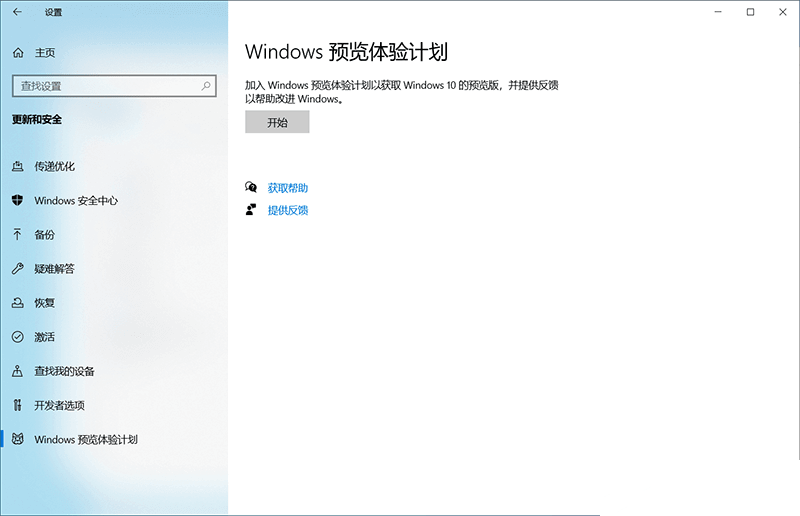
可选注册帐户 或者 切换到已注册的账户,如下图所示;
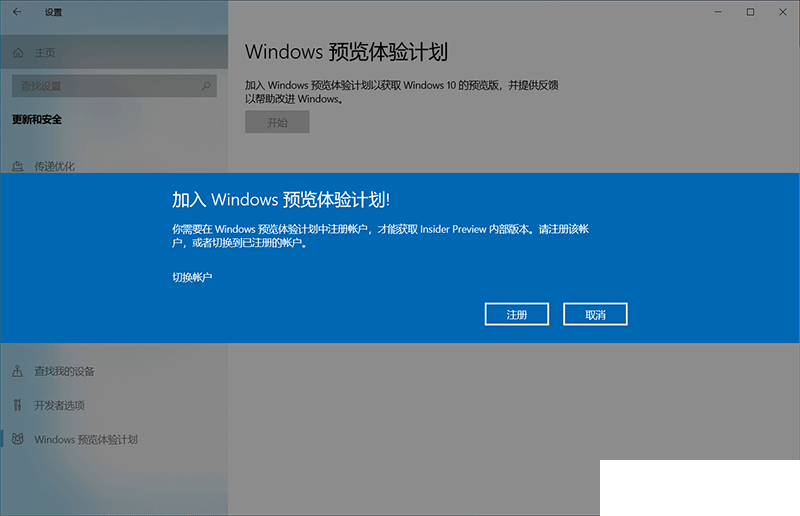
接着点继续注册,如下图所示;

接受协议并提交,如下图所示;
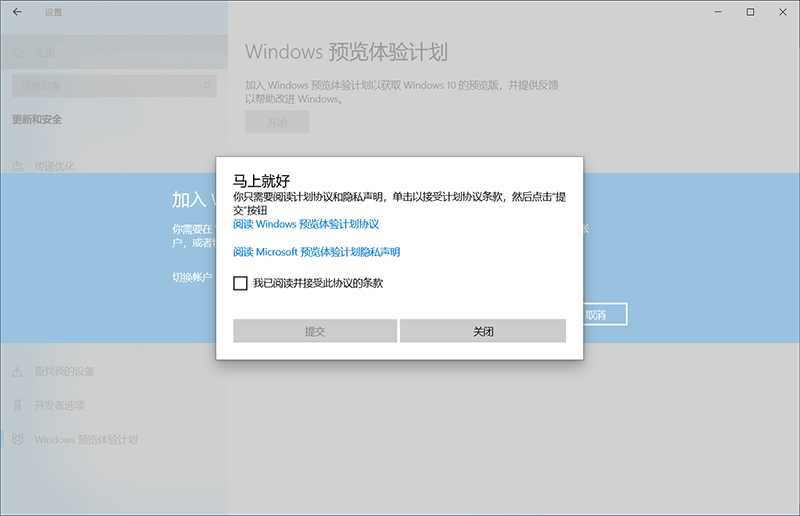
接着创建一个新的账户,我们点击"链接账户"将创建一个新的账户,如下图所示;
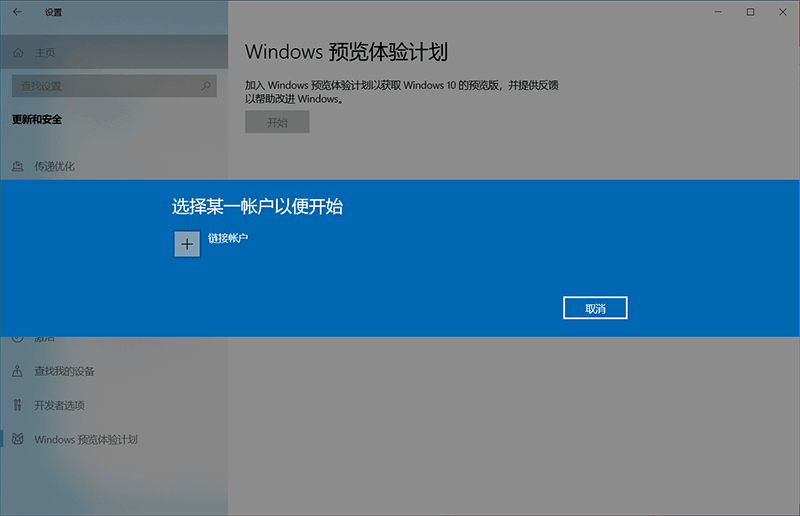
创建后,我们登录到帐户,如下图所示;
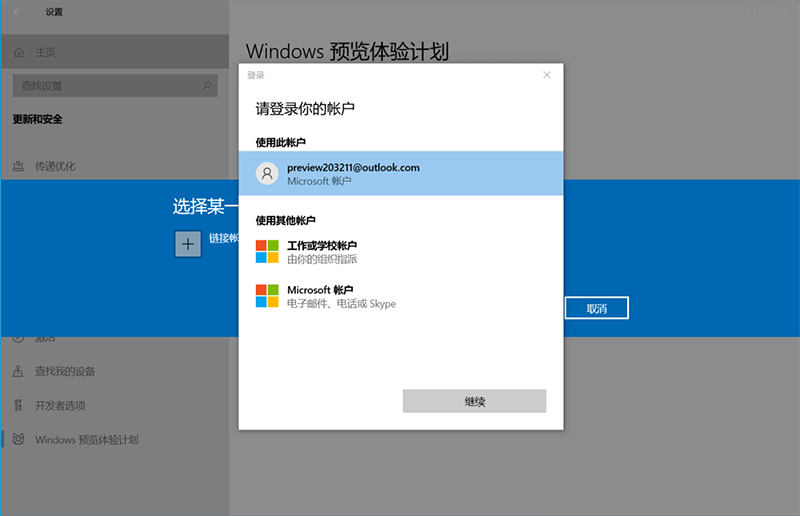
登录账户后选取通道,Dev更新最快、稳定性最差;Beta更新稍慢、稳定稍强,综合体验最好;Release Preview功能基本完成、主要评估稳定性。PS:所有通道都是预览版,体验为的是发现问题并反馈,为了减少正式版的问题。把出现问题当作异常的,并不适合体验预览版。如下图所示;

加入Dev通道后确定帮助并改进,并等待重启。如下图所示;
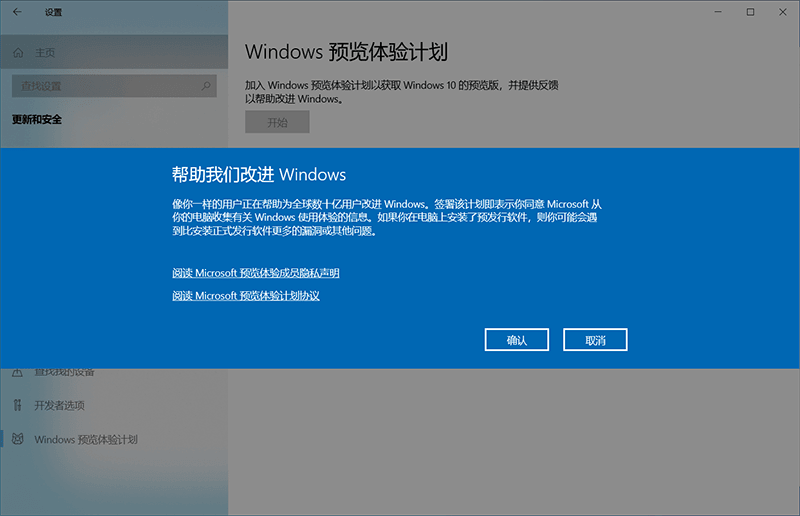
重启完成后,检查更新,我们就开始更新win11系统了。
常见问题
- 知乎小说免费阅读网站入口在哪 知乎小说免费阅读网站入口分享365438次
- 知乎搬运工网站最新入口在哪 知乎盐选文章搬运工网站入口分享218664次
- 知乎盐选小说免费网站推荐 知乎盐选免费阅读网站入口分享177208次
- 原神10个纠缠之缘兑换码永久有效 原神10个纠缠之缘兑换码2024最新分享96861次
- 羊了个羊在线玩入口 游戏羊了个羊链接在线玩入口70746次
- 在浙学网页版官网网址 在浙学官方网站入口66419次
- 王者荣耀成年账号退款教程是什么?王者荣耀成年账号可以退款吗?64796次
- 地铁跑酷兑换码2024永久有效 地铁跑酷兑换码最新202458573次
- paperpass免费查重入口58502次
- 蛋仔派对秒玩网址入口 蛋仔派对秒玩网址入口分享57696次

